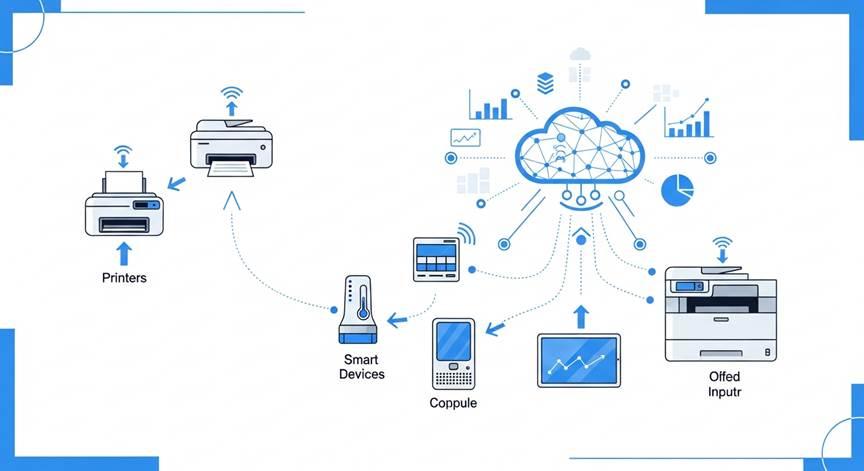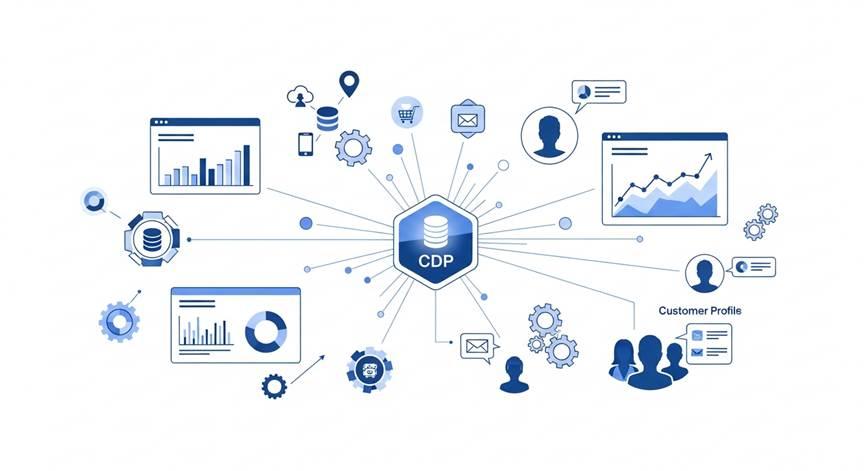売上管理表をエクセルで管理する方法とは?作り方や無料テンプレートをご紹介

売上管理は、日々の業務の中でも特に重要な位置を占める業務のひとつです。売上の動向を正確に把握し、そこから得られるデータをもとに分析・改善を進めることで、利益率の向上や無駄の削減、営業戦略の見直しにつながります。
中でもエクセル(Excel)は、初期費用がかからず、関数やテンプレートを活用することで柔軟な管理ができるため、多くの中小企業や個人事業主にとって定番の管理ツールとなっています。
本記事では、エクセルで売上管理表を作成・運用する方法を、基本的な考え方から実際に使える関数の紹介、無料テンプレートの活用、管理表の作り方や活用のコツまで網羅的に解説しています。
さらに、エクセル運用の限界や、より高度な管理に対応するための代替手段についても触れながら、実務に直結する情報を提供します。エクセルでの売上管理を見直したい方、これから導入したいと考えている方にとって、有用な内容となっています。
売上管理とは?

| ・売上管理の基礎概要 ・売上管理の必要性 |
売上管理は、企業活動の根幹を支える重要な業務のひとつです。日々の売上を正確に把握・記録し、収益の動向を可視化することで、経営判断や資金繰りの精度を高める役割を果たします。
特に中小企業や個人事業主においては、エクセルを使ったシンプルな売上管理が多く採用されており、手軽さと柔軟性の面で重宝されています。ここでは、売上管理の基本的な考え方から、その必要性までを以下の観点で整理していきます。
売上管理の基礎概要
売上管理とは、商品やサービスの販売によって得た収益を、日々または一定期間ごとに記録・集計・分析する業務を指します。単に金額を記録するだけでなく、「いつ」「何が」「いくつ」「いくらで」売れたかといった取引の詳細まで把握することで、業績の現状を正確に把握することが可能になります。
特にエクセルなどの表計算ソフトを活用すれば、売上の集計や月別・商品別の比較も容易に行えるため、業務の効率化にもつながります。正確な売上管理は、利益率の改善や在庫管理、将来的な経営戦略の立案にも役立つ重要な土台となります。
売上管理の必要性
売上管理は、事業の現状を正しく把握し、将来の成長へとつなげるための重要な手段です。日々のデータを蓄積・整理することで、過去の実績分析や売上の傾向把握が可能となり、今後の売上予測にも活用できます。
また、売上データの分析結果は、営業戦略や価格設定、販売促進の見直しといった経営判断に直結します。市場環境の変化や顧客ニーズに柔軟に対応するためにも、常に正確な情報をもとにした戦略修正が求められます。
さらに、売上目標の達成状況を把握しやすくなることで、組織全体のモチベーション向上にも寄与します。売上管理は、目標達成や企業成長のための確かな道標となるのです。
売上管理表をエクセル(Excel)で管理する方法

| ・自動集計できるようにする ・売上の傾向や課題を明確にする ・改善策の策定と実行を行う |
売上管理を効率的に行うためには、エクセルの機能を活用した売上管理表の作成が有効です。数式やグラフ、フィルターなどを活用することで、集計や分析の精度が格段に向上します。正しく設計されたエクセル管理表は、業務の効率化だけでなく経営判断に必要な情報の可視化にもつながります。
ここでは、エクセルを使って売上管理を行う際の具体的な方法を、以下の3つの観点から解説していきます。
自動集計できるようにする
エクセルで売上管理表を作成する際は、関数や数式を活用して自動集計できる仕組みを整えることが重要です。入力されたデータをもとに集計結果が自動で反映されるようにしておくことで、手作業による計算ミスの防止につながり、作業効率も大幅に向上します。
特に、SUM関数やIF関数、VLOOKUP、ピボットテーブルなどを適切に組み合わせることで、月別売上や商品別売上の集計を簡単に行えるようになります。こうした自動化の仕組みを導入することで、正確性とスピードを両立した売上管理が実現できます。
売上の傾向や課題を明確にする
売上データを蓄積していくことで、月ごとの変動や商品ごとの売れ行きなど、全体の傾向を視覚的に捉えやすくなります。エクセル上で目標売上と実績を並べたり、前月比・前年同月比などを算出したりすることで、どこに差があるのかが明確になります。
こうした分析を通じて、売上の伸び悩みや偏りといった課題を具体的に把握できるため、漠然とした感覚ではなく、数値に基づいた判断が可能になります。傾向を把握し、問題の所在を明らかにすることが、次の改善ステップにつながっていきます。
改善策の策定と実行を行う
売上データの分析によって傾向や課題が明らかになったら、次はそれをもとに具体的な対応策を検討し、実行に移すフェーズです。たとえば、特定の商品が思うように売れていない場合は、価格の見直しや販促施策の強化、販売チャネルの変更といった対応が考えられます。
エクセルで管理された数値を根拠にすることで、感覚や経験に頼らない施策の立案が可能になります。また、実施後の効果検証も同じ管理表上で行えるため、改善のサイクルを回しやすくなります。こうした積み重ねが、継続的な業績向上へとつながっていきます。
関連記事
売上管理表をエクセル(Excel)での作り方

| ・売上管理に必要不可欠な項目やデータを決定する ・事前にマスターデータを作成しておく ・生成AIを活用する ・無料テンプレートを活用する |
実際に売上管理表を作成する場合、あらかじめ全体の構成を明確にし、運用を見据えた設計を行うことが重要です。管理項目の選定やマスターデータの整理、近年では生成AIの活用といった要素も加わり、効率化と実用性の両立が求められています。
ここでは、エクセルで実用的な売上管理表を作るためのステップを、以下の流れに沿ってご紹介します。
売上管理に必要不可欠な項目やデータを決定する
| 項目名 | 内容 |
| 取引番号 | 各取引に割り振る一意の識別番号 |
| 取引日 | 販売や契約が成立した日付 |
| 取引先名 | 商品やサービスの提供先となる相手先名 |
| 商品番号 | 管理用に設定された商品ごとの番号 |
| 商品名 | 販売対象となる商品またはサービスの名称 |
| 単価 | 1単位あたりの販売価格 |
| 販売個数 | 実際に販売した数量 |
| 売上金額 | 単価と販売個数を掛け合わせた金額 |
| 原価 | 対象商品やサービスの仕入れ・提供にかかる費用 |
| 粗利 | 売上金額から原価を差し引いた利益額 |
売上管理表は、業種や事業規模によって必要な項目が変わるため、状況に応じたカスタマイズが欠かせません。例えば、法人向けの取引が多い事業では「請求先」や「担当部署」など、より詳細な取引先情報の管理が求められることがあります。
また、売上目標を管理表に組み込むことで、実績との比較が容易になり、達成度の確認にも役立ちます。さらに、ひとつの取引に複数の商品が含まれる場合や、消費税・割引といった要素を反映する必要がある場合には、それらに対応する列を加えることで、より正確な集計が可能になります。
売上管理の目的が、日々の動きを記録することにあるのか、経営判断の材料として活用したいのかによっても設計方針は異なります。用途を明確にしたうえで、必要な情報が過不足なく整理される構成を整えることが、実務で活用できる管理表を作るうえでの鍵となります。
事前にマスターデータを作成しておく
売上管理の精度と効率を高めるうえで、マスターデータの準備は非常に重要です。マスターデータとは、繰り返し利用される情報をあらかじめ一覧として整理したもので、典型的には「取引先マスター」や「商品マスター」などがこれに該当します。
こうしたマスターを用意しておけば、頻繁に同じ情報を入力する場面でも、毎回手作業で入力する必要がなくなり、作業のスピードが向上します。また、略称の揺れや全角・半角の違いなど、人によって記載方法が異なることで起こるデータの不統一も防ぐことができます。
マスターデータはテーブル形式で整理し、それぞれにわかりやすい名称を付けて管理します。作成した取引先マスターや商品マスターは、売上管理表と関数で連携させることで、必要な情報を自動で呼び出すことが可能になります。
また、入力規則を設定してプルダウン形式で選択できるようにしておくと、現場での操作ミスも減り、長期的な運用においても一貫性のあるデータ管理が実現できます。結果として、売上管理全体の精度と安定性が向上します。
生成AIを活用する
売上管理表の作成において、生成AIの活用は作業効率を大きく引き上げる手段のひとつです。特にゼロからの構成考案が難しい場合でも、AIに指示を出すことで、用途に応じた項目の提案や管理表の構造全体を短時間で整えることができます。
例えば、「商品の売上管理を目的としたエクセル表を作りたい」といった目的を最初に伝えることで、必要な列項目の一覧や、それぞれに適した関数の使用例まで自動で提示してもらうことが可能です。関数に不慣れな場合でも、AIがその仕組みを含めて整えてくれるため、表の完成度が高まり、時間の節約にもつながります。
無料テンプレートを活用する
売上管理表の作成にあたって、最初からすべてを自作する必要はありません。インターネット上には、多様な目的に対応した無料のエクセルテンプレートが数多く公開されており、これらを活用することで初期作業の手間を大幅に省くことができます。
テンプレートには、あらかじめ基本的な項目や関数が組み込まれているものが多く、導入するだけで入力の抜けや構成の偏りといったミスを防ぎやすくなります。
加えて、用途や業種に合わせて不要な項目を削除したり、自社で使いやすいように列を追加したりといったアレンジも容易です。テンプレートを単なる完成品としてではなくベースとして活用し、自社用に調整を加えることで、実用性の高い売上管理表がより短時間で構築できます。
売上表とは?無料テンプレートやエクセルでの作成方法からポイントまで徹底解説
効率的な予実管理表の作成方法とは?無料テンプレートやエクセルでの作成手順を紹介
予実管理表をエクセルで作る方法を解説!無料テンプレートや作成時の注意点を紹介
【Excel】売上管理表の無料テンプレート

売上管理表を一から作成するのが難しい、あるいは時間をかけたくないという場合、既成のテンプレートをうまく活用することで、スムーズに運用をスタートできます。あらかじめ構成や数式が整った状態で提供されているため、準備にかかる負担を抑えつつ、即戦力として使える点が大きなメリットです。
「テンプレートBANK」では、業務内容や集計目的に応じた多種多様なエクセル形式のテンプレートが公開されています。たとえば、月ごとの売上推移と前年比をグラフで確認できるもの、年度の累計売上を集計して見える化するタイプ、さらに税区分に対応した売上台帳や、担当者別・商品別の管理がしやすいフォーマットなどがラインナップされています。
これらのテンプレートはすべて無料でダウンロード可能で、Excelで自由に編集・加工できる仕様となっています。既存の項目に自社の業務内容を落とし込むだけで使えるため、導入直後から実務に反映でき、チームでの共有や資料作成にも対応しやすくなっています。
利用目的や集計の視点に合ったテンプレートを見つけたい場合は、以下のリンク先から各テンプレートを確認してみてください。
44%の企業はエクセル(Excel)で営業管理!実態調査レポート
近年、働き方改革の進展とともに、企業における営業活動の進め方にも見直しの動きが広がっています。これにより、営業管理の手法やツールの選定にも変化が生じており、より柔軟かつ効率的な体制構築が求められるようになりました。
こうした背景のもと、全国の営業職に従事する男女320名を対象に「営業活動の現状」についてアンケート調査が実施されました。調査では、営業管理の方法、直面している課題、現場のリアルな運用実態などが明らかになり、全体の約44%の企業が現在もエクセルで営業管理を行っていることがわかりました。
この結果は、SFAやCRMツールの普及が進んでいる一方で、依然としてエクセルが現場の主要な管理手段として活用されている実態を示しています。営業組織の管理体制を見直すうえでも、非常に参考となるレポートです。調査結果の詳細は以下よりご覧いただけます。
エクセル(Excel)での売上管理で使える8つの関数

売上管理を効率的かつ正確に行うためには、エクセル関数を適切に活用することが欠かせません。関数を使いこなすことで、単なる集計だけでなく、分類・分析・可視化までを自動化でき、日々の業務の質とスピードを大きく向上させることができます。
ここでは、売上データの管理に役立つ代表的な関数と機能を紹介します。
| 関数名 | 説明 |
| IF関数 | 条件に応じて異なる値を表示できる |
| COUNTIF関数 | 指定した条件を満たす件数をカウントできる |
| SUMIF関数 | 条件に合致するデータの合計を求められる |
| AVERAGE関数 | 指定範囲の平均値を算出できる |
| RANK関数 | 数値の順位を求めて並び替えに活用できる |
| VLOOKUP関数 | 指定した値に対応するデータを別表から抽出できる |
| ERROR関数 | エラー時に任意のメッセージを表示でき、入力ミスの把握に役立つ |
| ピボットテーブル機能 | 大量データを自由な切り口で集計・分析でき、視覚化も可能 |
1. IF関数
IF関数は、条件に応じた判断や分類を自動化するために活用される基本的かつ非常に便利な関数です。売上金額や在庫数などの数値に対して「もし○○ならば?」という条件判定を行い、結果に応じて異なる値を表示できます。これにより、入力作業の手間を減らし、分析や管理の精度も高まります。
構文は「=IF(論理式, 条件が真のときの値, 偽のときの値)」という形式で、非常にシンプルです。たとえば、「売上が10万円以上なら“優良顧客”、それ未満なら“通常顧客”と表示する」といった使い方が可能です。この場合、セルに「=IF(A2>=100000,”優良顧客”,”通常顧客”)」と入力すれば、自動的に分類を行ってくれます。
また、在庫管理に応用すれば、「在庫数が20未満なら“要発注”」「20以上なら“在庫十分”」といったアラート表示も簡単に実装できます。売上データに条件付きの判断を加えることで、視認性と管理効率を一気に高められるのがIF関数の大きな特徴です。売上管理表において、最も基本でありながら応用範囲の広い関数のひとつです。
2. COUNTIF関数
売上管理において、特定の条件に合致するデータの件数を素早く把握したい場面は多くあります。COUNTIF関数は、そうした条件付きのカウント作業を自動化できる便利な関数で、売上分析や取引状況の把握に大きく役立ちます。
この関数の構文は「=COUNTIF(範囲, 条件)」となっており、対象となるデータ範囲と、その中でカウントしたい条件を指定するだけで、該当するセルの数を即座に算出できます。例えば、「10万円以上の売上が何件あるか」を調べたい場合、「=COUNTIF(B2:B100, “>=100000”)」という式を入力すれば、条件を満たす件数が一目でわかります。
応用としては、特定の商品が何回販売されたか、ある顧客の購入回数、あるいは「未入金」などのステータスがいくつあるかといった、売上記録の傾向把握にも使われます。売上の頻度や偏りを定量的に確認することで、今後の販促方針や在庫調整の判断材料にもなり得ます。
3. SUMIF関数
SUMIF関数は、ある条件を満たすデータに限定して数値を合算したいときに活用できる、実務向けの関数です。売上データを扱う際には、対象を絞った集計が求められることが多く、例えば「特定の担当者による売上だけを合計したい」「今月分だけを集計したい」といった場面で活躍します。条件付きで合計値を出す手間を関数で代替できるため、作業負担の軽減にもつながります。
書式は「=SUMIF(範囲, 条件, 合計範囲)」です。最初の引数に条件を評価する範囲、2つ目にその評価条件、3つ目に合計を取りたい数値の範囲を指定します。たとえば、商品名が入力されているA列と、売上金額が入力されているD列があったと仮定すると、「商品Aの売上総額」を求める式は「=SUMIF(A2:A100, “商品A”, D2:D100)」となります。
この関数は、入力された情報の中から必要な部分だけを集め、的確に数値化してくれるため、部門別・商品別・期間別など、様々な切り口での売上集計が可能になります。さらに、複雑な並びの表でも該当項目を自動で抽出・集計できるため、月次レポートや営業資料作成など、ルーチン業務の効率化にも寄与します。売上管理において、信頼性と即応性の両立を実現する関数のひとつです。
4. AVERAGE関数
売上の推移やパフォーマンスを定量的に把握する際に役立つのが、データの平均を算出できるAVERAGE関数です。全体の動きや傾向を把握するうえで、平均値は基準となる重要な指標となります。たとえば、日別・週別・月別の平均売上を計算すれば、特定期間の安定性や成果のバランスを確認しやすくなります。
この関数の構文は「=AVERAGE(数値1, 数値2, …)」で、範囲をまとめて指定する場合には「=AVERAGE(B2:B31)」のように記述します。これにより、日々の売上金額が記録されたセル範囲から月間の平均売上を自動で計算することが可能になります。関数は一度入力すれば、データを更新してもリアルタイムで平均値が反映されるため、手間がかかりません。
具体的な活用例としては、商品ごとの平均単価、営業担当者別の平均受注額、あるいは季節ごとの平均売上比較などが挙げられます。総額や個別の数値だけでは見えにくい全体のバランスを把握できる点が、この関数の大きな強みです。
5. RANK関数
RANK関数は、複数の数値データの中で特定の値がどの順位に位置するかを算出する関数です。売上管理においては、商品ごとの売上ランキングや、店舗別の成績比較といった場面で活用され、上位の動向を把握するための基本的な指標となります。売上結果を単に数値で並べるだけでは見えにくい「相対的な強さ」を明確にできるのが特徴です。
この関数の構文は「=RANK(数値, 範囲, [順序])」で、評価対象となるセル、順位を決める範囲、そして昇順(1)か降順(0/省略可)かを指定します。たとえば、D列に売上金額が並んでいる場合、「=RANK(D2, D2:D11, 0)」と記入することで、そのセルの売上額が全体の中で何位にあたるかを自動で計算できます。
売上レポートで上位商品を抽出したり、営業担当者の成果を比較する際に、RANK関数を使えば瞬時に順位を可視化できます。これにより、注力すべき商品や店舗が一目で把握でき、販売戦略や在庫調整の判断にも活かしやすくなります。売上分析をより戦略的に行いたいときに欠かせない集計関数のひとつです。
6. VLOOKUP関数
VLOOKUP関数は、表形式で管理されたデータの中から、特定の値に対応する情報を自動で呼び出すための検索関数です。売上管理の場面では、商品コードをもとに商品名や単価を表示させたり、顧客IDから氏名や取引条件を自動で反映させたりといった用途で多く活用されています。入力作業を簡略化し、ヒューマンエラーを防ぐ効果もあるため、データ連携を伴う管理表では欠かせない存在です。
構文は「=VLOOKUP(検索値, 範囲, 列番号, [検索方法])」で構成されており、最初に検索する値(例:商品コード)、次に検索対象の表範囲、そこから何列目のデータを取得するか(列番号)、そして完全一致か近似値かを指定する形式です。例えば、商品コードがA2セルにあり、商品情報の一覧がD2:F100に存在する場合、「=VLOOKUP(A2, D2:F100, 2, FALSE)」と入力すれば、該当するコードの商品名を自動で表示できます。
この関数を活用すれば、取引先マスターや商品マスターと売上データを簡単に連携させることができ、日々の入力作業の負担を減らしつつ、集計や分析にかかる時間を圧縮できます。正確性とスピードが求められる売上管理において、マスターデータを活かした運用が実現できる点で、VLOOKUPは非常に実践的かつ汎用性の高い関数です。
7. ERROR関数
ERROR関数は、数式の中でエラーが発生した際に、指定したメッセージを表示できる関数です。売上管理業務では、数値の入力ミスや不完全なデータが原因で、予期せぬエラーが出ることがありますが、この関数を使うことで、そうした状況をわかりやすくユーザーに知らせることが可能になります。
例えば、売上データ入力時に金額の代わりに文字列が入力されたり、参照先のデータが存在しない場合など、通常であればエラーとして処理が止まってしまう場面で、「入力内容を確認してください」といった警告メッセージを表示し、修正を促す対応ができます。実際の記述例としては「=IF(条件, 値, ERROR(“エラーメッセージ”))」という形式でIF関数と組み合わせて使用されます。
この関数を取り入れることで、売上集計や分析の際に入力ミスを事前に検出できるため、ミスの拡散を防ぎ、集計結果の信頼性を高めることにつながります。月次や週次の売上レポートを作成する際にも、データの正確性を担保した状態で処理を進められるようになり、売上傾向の把握や報告精度の向上に役立ちます。
8. ピボットテーブル機能
ピボットテーブルは、エクセルで売上データを扱う上で非常に強力な分析ツールです。大量の情報を一瞬で集計・分類できるため、売上管理の効率が大きく向上します。特に、商品ごと・店舗ごと・期間ごとといった様々な視点からデータを整理し、複数の切り口で売上傾向を把握したいときに、手動での計算やフィルター操作に比べて圧倒的なスピードと正確さを発揮します。
使用方法も直感的で、まず売上データ全体を選択し、「挿入」タブから「ピボットテーブル」を選択します。表示された画面で配置先を指定すれば、空のピボットテーブルが生成され、あとは「行ラベル」「列ラベル」「値」「フィルター」などの項目に、分析したいフィールドをドラッグ&ドロップするだけで自動集計が実行されます。手間をかけずに、商品カテゴリー別の売上合計や、店舗別の月間売上などを即座に算出することが可能です。
さらに、ピボットテーブルとエクセルのグラフ機能を組み合わせれば、数値の羅列を視覚化し、レポートや会議資料としても活用しやすくなります。棒グラフや折れ線グラフに変換することで、売上推移や偏りが一目でわかるようになり、関係者への共有や意思決定の補助にも効果を発揮します。定期的な報告書作成や全体傾向の把握において、ピボットテーブルは極めて実践的な機能です。
SFAとCRMを兼ね備えた国産営業管理ツール「GENIEE SFA/CRM(ちきゅう)」
売上管理表をエクセル(Excel)で管理する方法のまとめ
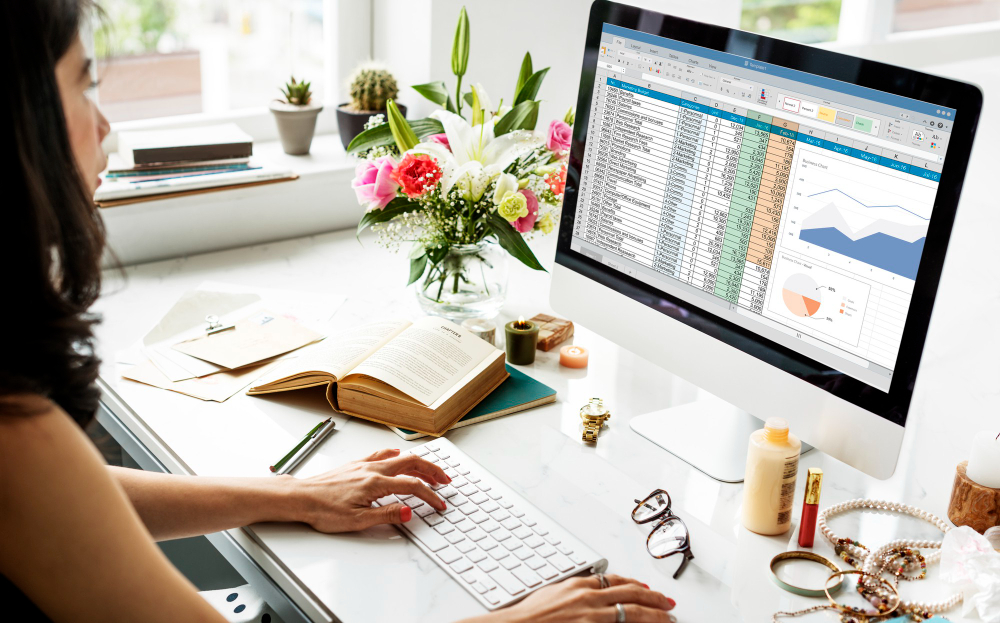
エクセルを使った売上管理は、手軽に始められる点が最大の魅力です。初期コストがかからず、自由に項目やレイアウトをカスタマイズできるため、小規模事業者や個人事業主にとっては非常に使い勝手の良い手段といえます。また、関数やピボットテーブルを活用することで、集計や分析の精度も高めることができます。
一方で、扱うデータ量が増えるにつれて、処理速度の低下やファイルの管理が煩雑になるといった課題も顕在化します。複数人でのリアルタイムな更新が難しく、取引先情報や顧客データとの連携性も限定的です。手動作業が多くなることで、入力ミスや更新漏れが生じやすくなり、業務の属人化を招くリスクもあります。
そうした課題を補う選択肢として有効なのが、GENIEE SFA/CRMのような営業支援・顧客管理システムです。GENIEE SFA/CRMでは、売上データをリアルタイムに一元管理できるほか、他システムとの連携も柔軟に行えるため、業務の効率化が図れます。
また、ユーザーごとの権限設定や操作ログ管理、レポートの自動生成など、チーム全体での情報共有と運用に適した仕組みが備わっており、拡張性と安定性を両立した運用が可能になります。エクセルでの管理に限界を感じたときの次のステップとして、非常に実用的な選択肢といえるでしょう。